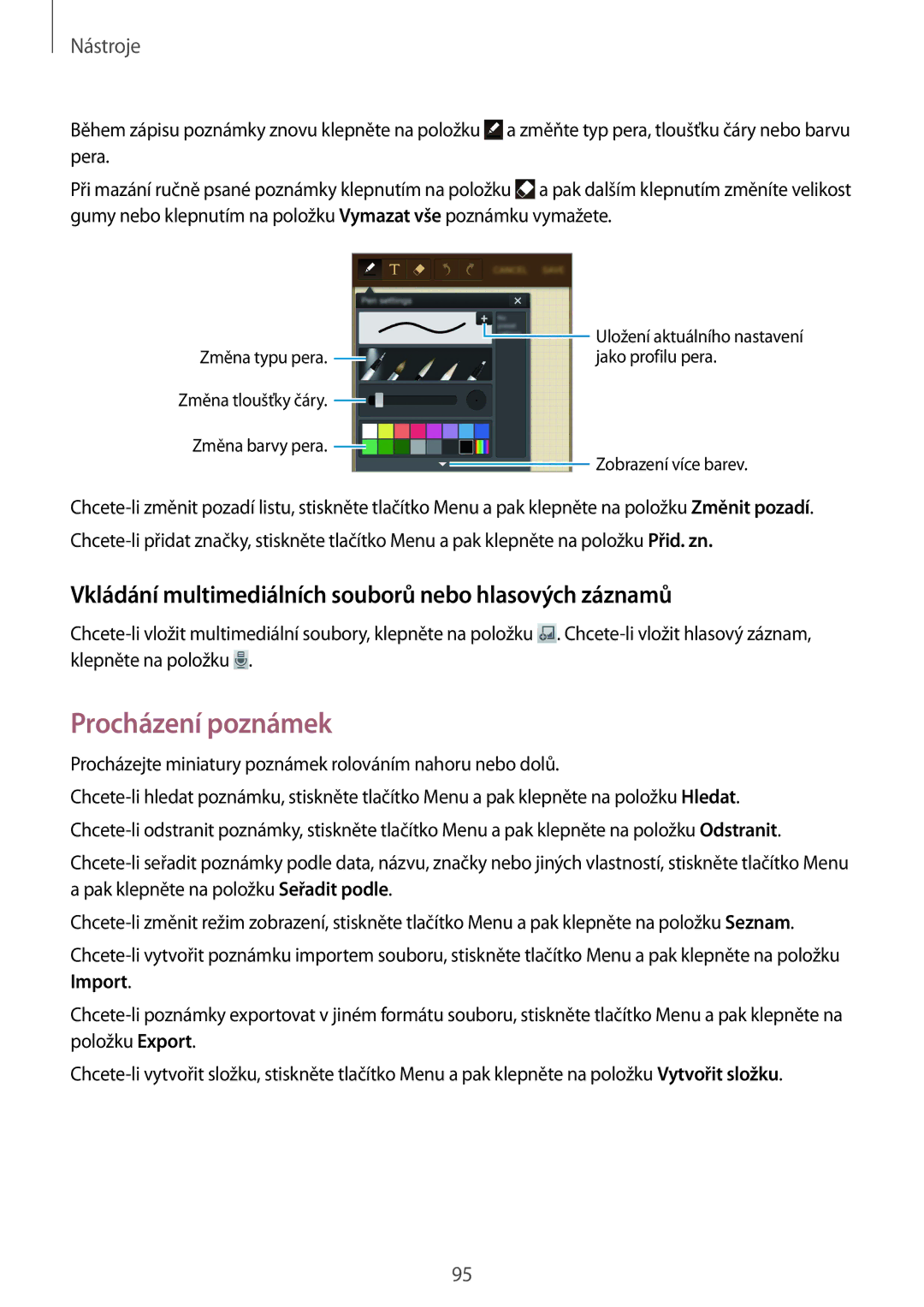Nástroje
Během zápisu poznámky znovu klepněte na položku  a změňte typ pera, tloušťku čáry nebo barvu pera.
a změňte typ pera, tloušťku čáry nebo barvu pera.
Při mazání ručně psané poznámky klepnutím na položku  a pak dalším klepnutím změníte velikost gumy nebo klepnutím na položku Vymazat vše poznámku vymažete.
a pak dalším klepnutím změníte velikost gumy nebo klepnutím na položku Vymazat vše poznámku vymažete.
| | | | | | | | Uložení aktuálního nastavení |
| | | | | | | |
| | | | | | | |
Změna typu pera. | | | | | | | jako profilu pera. |
| | | | | |
Změna tloušťky čáry. | | | | | | | |
| | | | | | |
Změna barvy pera. | | | | | | | | Zobrazení více barev. |
| | | | | | |
| | | | | | | |
| | | | | | | |
Chcete-li změnit pozadí listu, stiskněte tlačítko Menu a pak klepněte na položku Změnit pozadí. Chcete-li přidat značky, stiskněte tlačítko Menu a pak klepněte na položku Přid. zn.
Vkládání multimediálních souborů nebo hlasových záznamů
Chcete-li vložit multimediální soubory, klepněte na položku  . Chcete-li vložit hlasový záznam, klepněte na položku
. Chcete-li vložit hlasový záznam, klepněte na položku  .
.
Procházení poznámek
Procházejte miniatury poznámek rolováním nahoru nebo dolů.
Chcete-li hledat poznámku, stiskněte tlačítko Menu a pak klepněte na položku Hledat. Chcete-li odstranit poznámky, stiskněte tlačítko Menu a pak klepněte na položku Odstranit.
Chcete-li seřadit poznámky podle data, názvu, značky nebo jiných vlastností, stiskněte tlačítko Menu a pak klepněte na položku Seřadit podle.
Chcete-li změnit režim zobrazení, stiskněte tlačítko Menu a pak klepněte na položku Seznam.
Chcete-li vytvořit poznámku importem souboru, stiskněte tlačítko Menu a pak klepněte na položku Import.
Chcete-li poznámky exportovat v jiném formátu souboru, stiskněte tlačítko Menu a pak klepněte na položku Export.
Chcete-li vytvořit složku, stiskněte tlačítko Menu a pak klepněte na položku Vytvořit složku.

![]() a změňte typ pera, tloušťku čáry nebo barvu pera.
a změňte typ pera, tloušťku čáry nebo barvu pera.![]() a pak dalším klepnutím změníte velikost gumy nebo klepnutím na položku Vymazat vše poznámku vymažete.
a pak dalším klepnutím změníte velikost gumy nebo klepnutím na položku Vymazat vše poznámku vymažete.![]() .
. ![]() .
.